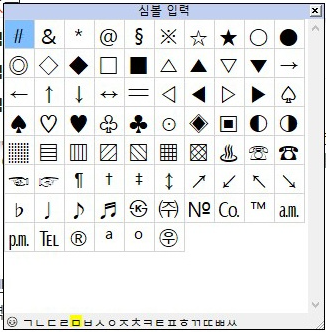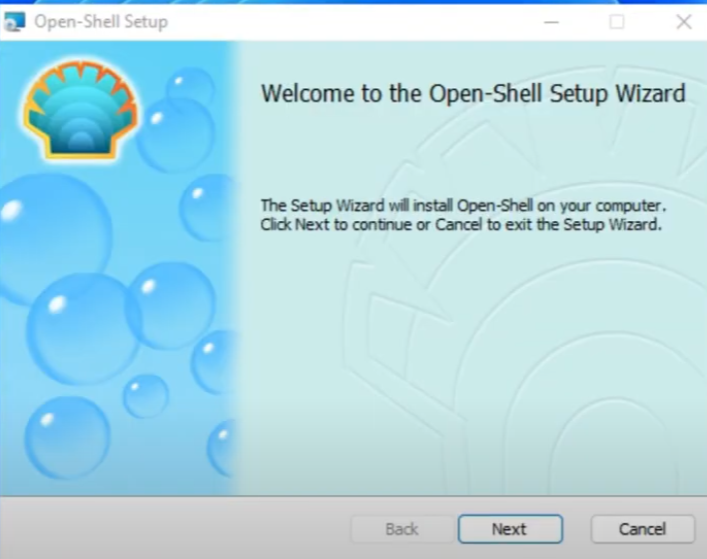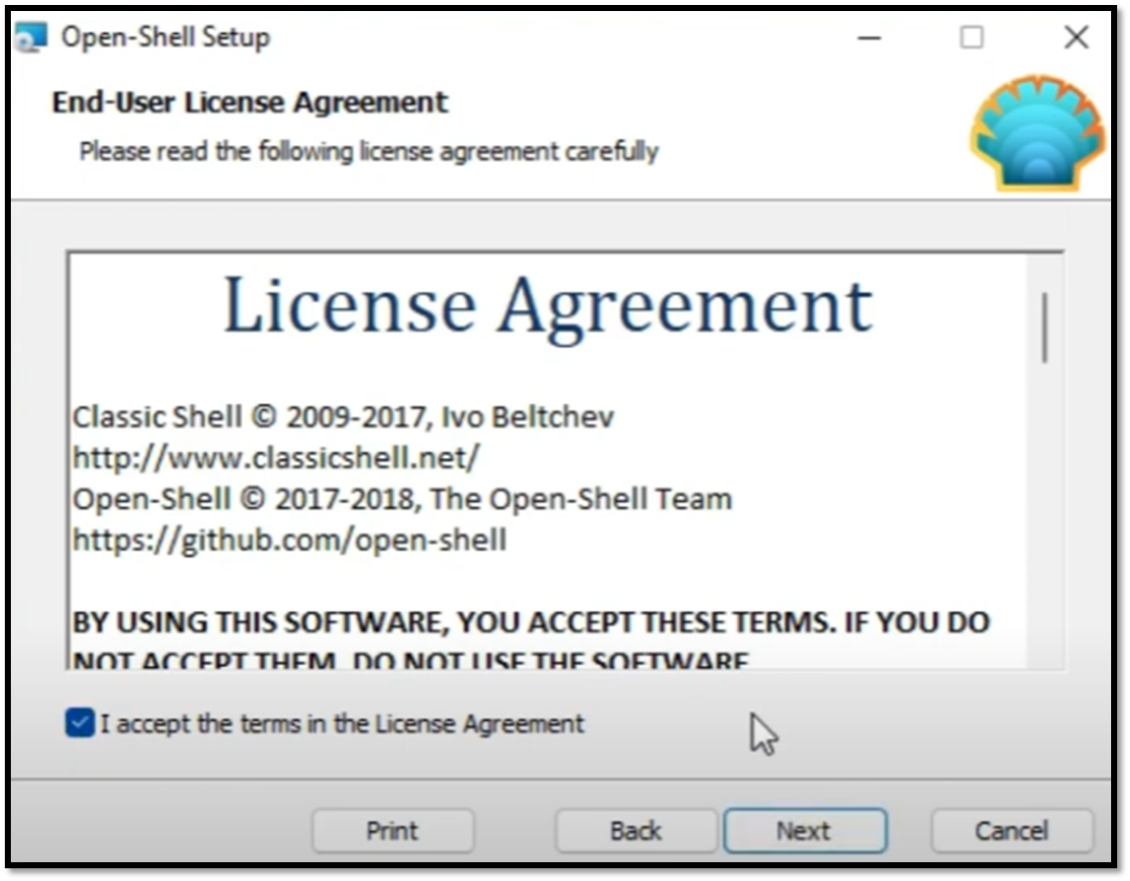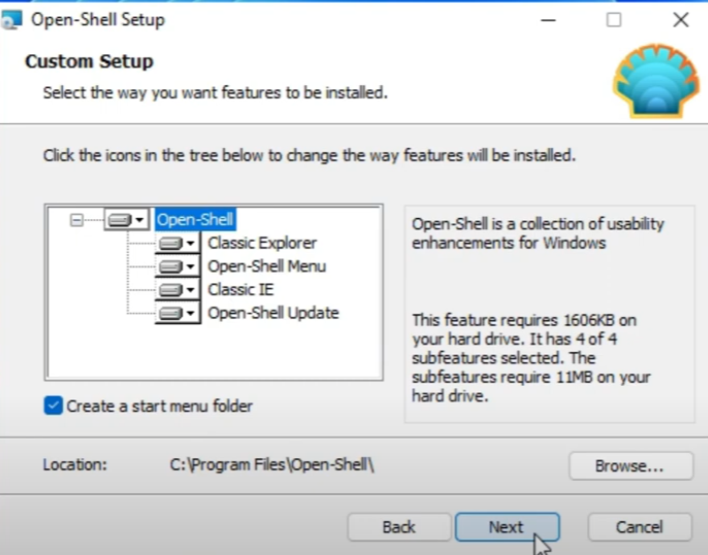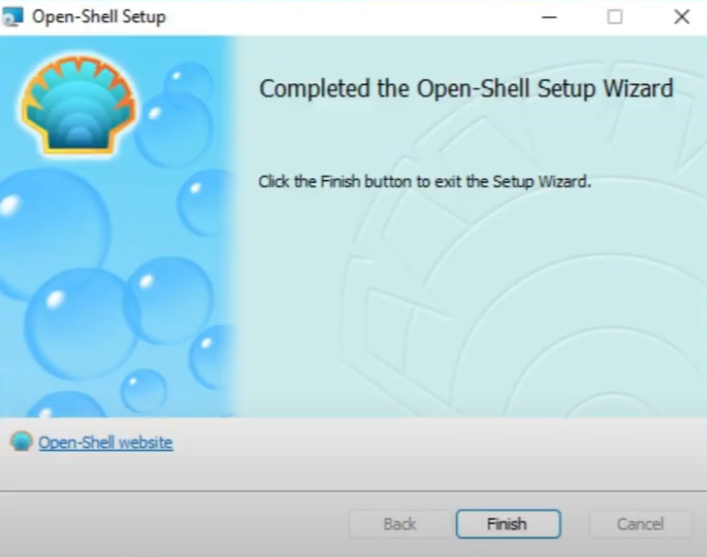2024. 12. 21. 16:58
반응형
윈도우 11 광고 메시지 안 뜨게 하는 방법
윈도우 11에서 광고 메시지가 자꾸 뜬다면, 사용자 입장에서는 매우 불편할 수 있습니다. 다행히 몇 가지 설정 변경을 통해 광고를 효과적으로 차단할 수 있습니다.
1. 설정에서 알림 관리하기:
- 시작 버튼을 오른쪽 클릭하여 설정으로 이동합니다.
- 시스템 > 알림으로 들어가 알림을 끕니다.
- 다른 앱의 알림에서 광고를 보내는 앱의 알림을 개별적으로 끕니다.
2. 진단 데이터 및 피드백 설정 변경:
- 개인 정보 및 보안 > 진단 및 피드백으로 이동합니다.
- 진단 데이터를 기본 또는 끄기로 변경합니다.
- 피드백 빈도를 안 함으로 설정합니다.
3. 광고 추적 방지:
- 개인 정보 및 보안 > 일반으로 이동합니다.
- 내 광고 ID를 사용하여 앱에서 개인 설정된 광고를 표시하도록 허용을 끕니다.
- 웹 사이트에서 내 언어 목록에 액세스하여 관련 콘텐츠를 로컬로 표시하도록 허용을 끕니다.
4. 브라우저 설정 변경:
- 사용하는 브라우저(Edge, Chrome 등)에서 팝업 차단 기능을 활성화합니다.
- 광고 차단 확장 프로그램을 설치하여 더욱 강력하게 광고를 차단할 수 있습니다.
5. 추가 팁:
- Windows 업데이트 설정: Windows 업데이트를 통해 광고 관련 설정이 변경될 수 있으므로, 고급 옵션에서 관련 설정을 확인하고 필요에 따라 변경합니다.
- 타사 프로그램: 일부 타사 프로그램이 광고를 표시할 수 있으므로, 의심되는 프로그램을 제거해 보는 것도 좋은 방법입니다.
주의: 위 방법들을 모두 적용해도 모든 광고가 완전히 차단되지 않을 수 있습니다. 윈도우 업데이트나 새로운 프로그램 설치 등으로 인해 광고 설정이 다시 변경될 수 있으므로, 주기적으로 확인하고 필요한 조치를 취해야 합니다.
반응형
'윈도우11 활용 팁 (Windows11버젼)' 카테고리의 다른 글
| 윈도우11에 V3백신프로그램이 설치되어있을 때, 실시간보호기능 설정 내용 (1) | 2024.09.24 |
|---|---|
| 윈도우11 바이러스 및 위협방지 실시간 보호 기능이 켜지지 않을 때 해결 방법 (1) | 2024.09.24 |
| ㅁ + 한자키 : 특수문자 잘 안나올때 (0) | 2024.09.12 |
| [Windows11] 윈도우11 시작메뉴 윈도우7 메뉴판으로 바꾸기 (0) | 2024.06.16 |
콘텐츠 내 자동삽입광고